PCをいじっていると、512GBとかの小容量のSSDが余りがちになります。
そこでお勧めなのが、USBのケースに入れてデータの移行用などに使う方法です。
USBのケースも安くなってきてますので、手軽に買えるのも良いところ。
Samsungの960 EVOが余っていたので、ケースを買ってUSB化してみました。
USB端子付きのケースの方が圧倒的に便利
これは完全に好みだと思いますが、私はUSBケーブルを取り付けるよりも、ケースに直接USBコネクタが付いているタイプのケースの方が圧倒的に便利なので好みです。
使いたいときにいちいちケーブル探して取り付けるのが面倒なんですよね。
逆にデメリットとしては、USB端子の位置によっては取り付けられない、隣のコネクタと干渉するといったこともありますので、気に入ったものを買うのが良いかと思います。
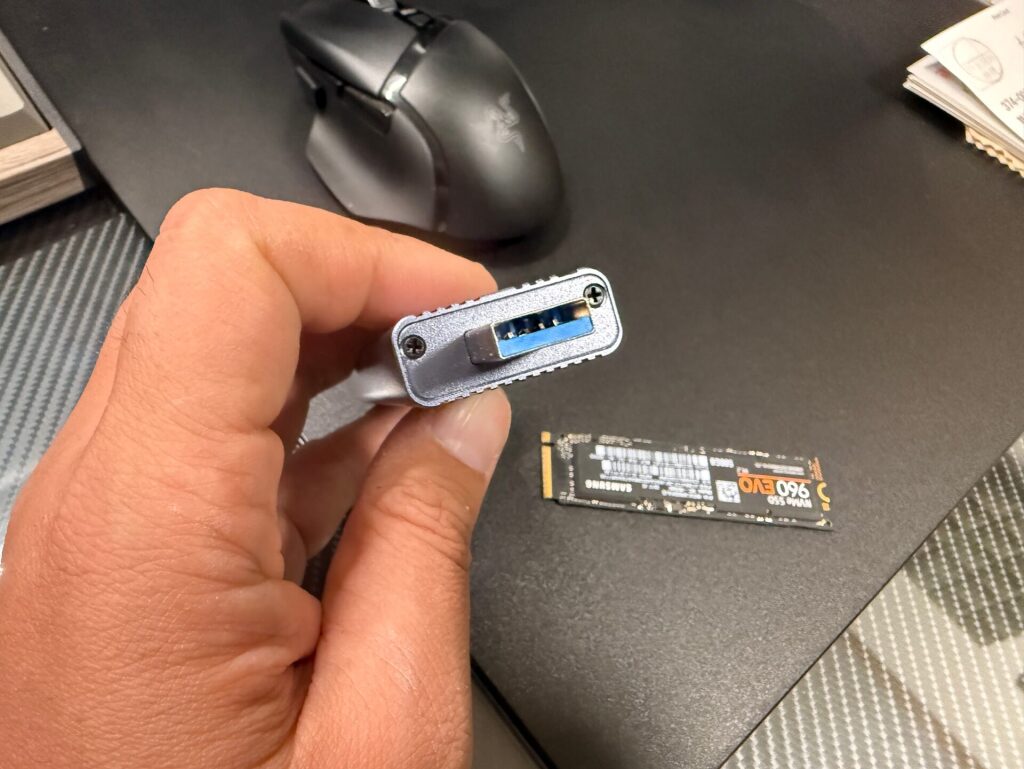
これくらい、USB端子のまわりを占有しますので要注意です。
USBコネクタが直接付いたケースって実はあまりなく、見つけたのは
これくらいでした。
というわけで、この製品を購入してみました。
工具も付属するので取り付けは超簡単
取り付け方法は簡単で、
1,ネジを外して基板を取り出す
2,SSDを付属のゴムクリップを使って取り付ける
3,ヒートシンクを載せる
4,組み込んで完成
といった手順になります。

SSDを固定するのはネジでは無く、ゴム製のブッシュというかクリップになります。
差し込むだけでOKなので手軽で良いですね。

近年のSSDは発熱も多いので、ヒートシンクとサーマルパッドが付属します。
10Gbps対応で高速転送
USB 3.2 Gen 2対応のケースなので、10Gbps=1,250MB/sの転送レートとなります。
実際にはUSBのオーバーヘッドが1~2割くらいありますので、1000MB/sくらいとなります。
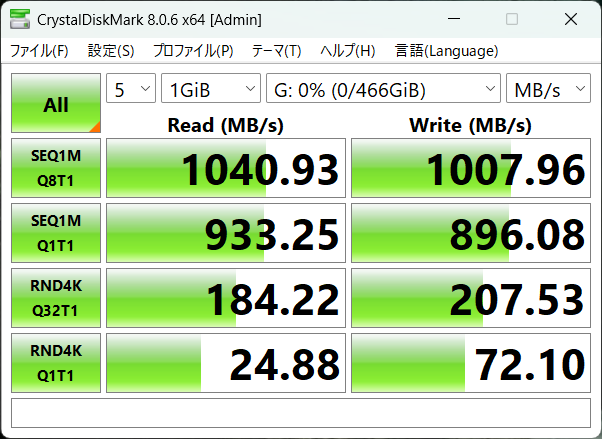
Samsung SSD 960 EVOはシーケンシャル読み出し最大3,200MB/s、書き込み最大1,900MB/sという性能ですので、USBの転送レートがボトルネックになります。
とはいえ、これだけの性能が出ていればUSBメモリよりも圧倒的に速いですね。
高速なので大量のファイルの移動や簡単なバップアップ用に最適です。
個人的には、BitLockerで暗号化しておき、仕事のファイルを同期するようにしておいて、外出の際にWi-Fiが無い環境でもすぐにファイルが利用できるようにしておく使い方がとても便利です。



















コメント